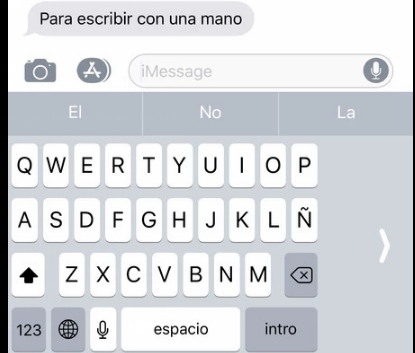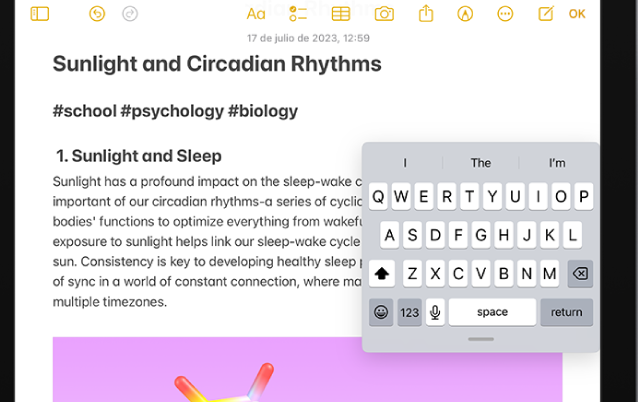Como Configurar el teclado de un IPhone

Como mucha gente sabrá, si no para eso es este artículo, los teclados de nuestros móviles y tablet tienen configuración, para poder personalizar las opciones que queramos.
Para esto, siga los pasos y verá la forma y las opciones que hay para configurar su teclado:
CONFIGURACIÓN DE TECLADO:
Ve a Ajustes
 > General > Teclado.
> General > Teclado.Toca Teclados y realiza cualquiera de las siguientes operaciones:
Añadir un teclado: Toca “Añadir nuevo teclado” y selecciona un teclado de la lista. Repite la operación para añadir más teclados.
Eliminar un teclado: Toca Editar, toca
 junto al teclado que quieras eliminar, toca Eliminar y, a continuación, toca OK
junto al teclado que quieras eliminar, toca Eliminar y, a continuación, toca OKReordenar tu lista de teclados: Toca Editar, arrastra
 junto a un teclado hasta la nueva posición de la lista y, a continuación, toca OK.
junto a un teclado hasta la nueva posición de la lista y, a continuación, toca OK.
Cambiar a otro teclado
Mientras escribes texto, mantén pulsada

 .
.Toca el nombre del teclado al que quieres cambiar.
Asignar una disposición alternativa a un teclado
Ve a Ajustes
 > General > Teclado > Teclados.
> General > Teclado > Teclados.Toca un idioma en la parte superior de la pantalla y, a continuación, selecciona una disposición alternativa de la lista

fuentes
Si tienes alguna duda o consulta no dudes en contactarnos:
DataSystem Calle Doctor Esquerdo 12 28028 Madrid
Fijo: 910174686
Móvil: 661531890
Mail: Esta dirección de correo electrónico está siendo protegida contra los robots de spam. Necesita tener JavaScript habilitado para poder verlo.
Autor: Pablo de Rufo Mateos